
Photoshop, neskatoties uz to, ka tas ir rastra redaktors, nodrošina diezgan plašas iespējas, lai izveidotu un rediģētu tekstus. Nav Word, protams, bet, lai izstrādātu dizaina vietnes, vizītkartes, reklāmas plakāti ir pietiekami.
Papildus tiešai teksta rediģēšanai programma ļauj izrotāt fontus ar stiliem. Jūs varat pievienot ēnas, spīdumu, reljefu, gradienta aizpildījumu un citus efektus fontam.
Nodarbība: Izveidojiet dedzināšanas uzrakstu Photoshop
Šajā nodarbībā, uzziniet, kā izveidot un rediģēt teksta saturu Photoshop.
Teksta rediģēšana
Photoshop ir grupa, kas paredzēti, lai izveidotu tekstus. Tāpat kā visi rīki, tas atrodas kreisajā rūtī. Grupā ir četri instrumenti: "horizontālais teksts", "vertikālais teksts", "horizontālā teksta maska" un "vertikālā teksta maska".

Runāsim par šiem rīkiem sīkāk.
Horizontālais teksts un vertikālais teksts
Šie rīki ļauj izveidot horizontālas un vertikālās orientācijas uzrakstus, attiecīgi. Slāņu paletē teksta slānis tiek automātiski izveidots, kas satur atbilstošu saturu. Darbības instrumenta princips tiks aprakstīts nodarbības praktiskajā daļā.

Horizontālā teksta maska un vertikālā teksta maska
Izmantojot datus, tiek izveidota īslaicīga ātra maska. Teksts ir izdrukāts parastajā veidā, krāsa nav svarīga. Teksta slānis nav izveidots šajā gadījumā.

Pēc slāņa aktivizēšanas (noklikšķiniet uz slāņa) vai cita rīka izvēle, programma izveido īpašu vietu rakstiskā teksta veidā.
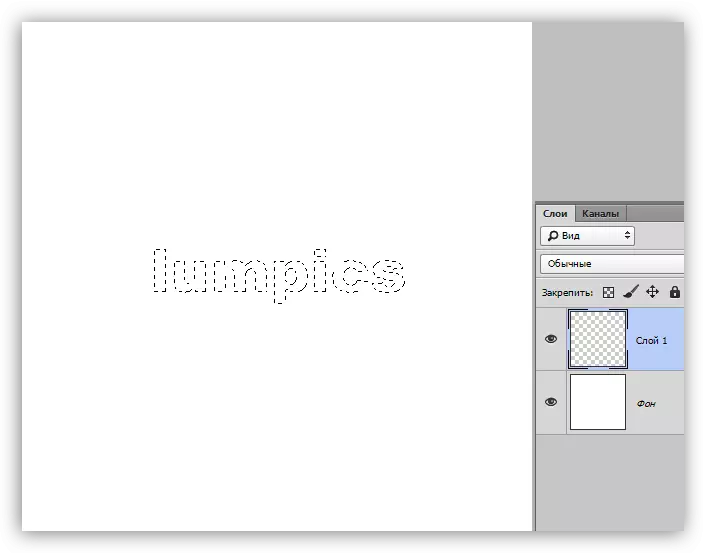
Šo atlasi var izmantot dažādiem mērķiem: vienkārši krāsojiet to kādā krāsā, vai arī, ja tas ir palīdzējis samazināt tekstu no attēla.
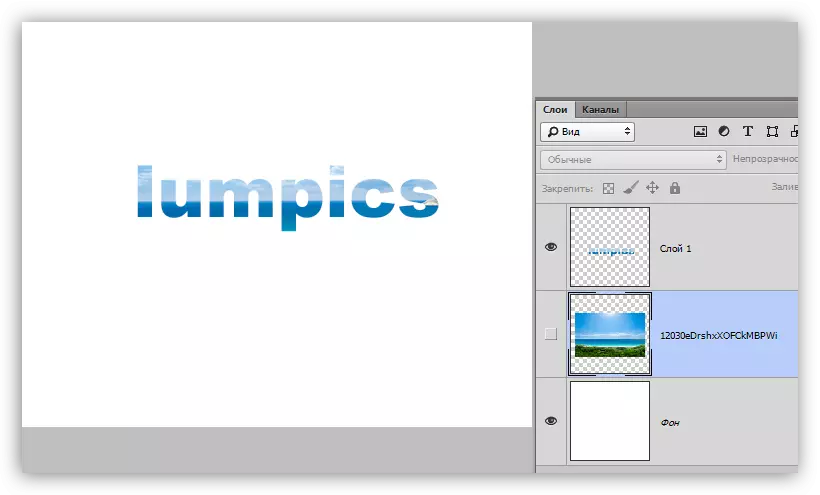
Teksta bloki
Papildus lineārajiem (vienā rindā), Photoshop ļauj izveidot teksta blokus. Galvenā atšķirība ir šāda bloka satura saturs, nevar pārsniegt tās robežas. Turklāt "papildu" teksts ir paslēpts no redzamības. Teksta bloki ir pakļauti mērogošanai un izkropļojumiem. Lasīt vairāk - praksē.

Mēs runājām par galvenajiem instrumentiem teksta izveidei, mēs ieslēdzam iestatījumus.
Iestatījumu teksts
Teksta iestatījums tiek veikts divos veidos: tieši rediģēšanas laikā, ja jūs varat sniegt dažādas īpašības atsevišķām rakstzīmēm,

Vai piemērot rediģēšanu un konfigurējiet īpašības teksta slāni pilnībā.
Rediģēt piemēro šādos veidos: nospiežot pogu ar daw uz parametru augšējā panelī,

Noklikšķiniet uz rediģējamā teksta slāņa slāņu paletē,

Vai aktivizējot jebkuru instrumentu. Šajā gadījumā rediģējiet tekstu var izmantot tikai "simbolu" paletē.
Teksta iestatījumi atrodas divās vietās: parametru augšējā panelī (ar aktivizēto rīku "Teksts") un "Punktu" un "simbolu" paletes.
Parametru panelis:

"Punkts" un "simbols":
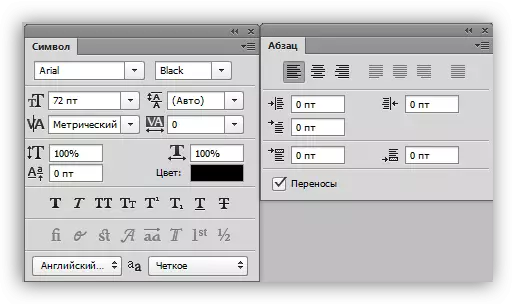
Palešu datus sauc ar loga izvēlni.

Mēs tieši ieslēdzam pamata teksta iestatījumus.
- Fonts.
Fonts ir izvēlēts nolaižamajā sarakstā, kas atrodas parametru panelī vai rakstzīmju iestatīšanas panelī. Netālu atrodas saraksts, kurā ir dažādu "svara" glifu komplekti (tauki, slīpraksti, treknie priekšmeti utt.)
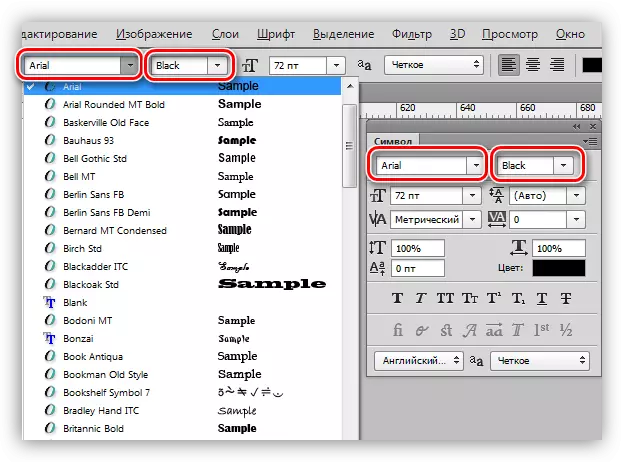
- Izmērs.
Izmēru var izvēlēties arī attiecīgajā nolaižamajā sarakstā. Turklāt ir rediģēšana šajā laukā. Pēc noklusējuma maksimālā vērtība ir 1296 pikseļi.

- Krāsu.
Krāsa ir konfigurēta, noklikšķinot uz krāsu lauka un toni izvēli paletē. Pēc noklusējuma tekstam ir piešķirta krāsa, kas ir šobrīd galvenais.

- Izlīdzināšana.
Izlīdzināšana nosaka, cik galējas (robežu) fontu pikseļi tiks parādīti. Tas ir izvēlēts individuāli, parametrs "nav parādīt" noņem visu izlīdzināšanu.

- Saskaņošana.
Normāls iestatījums, kas ir pieejams gandrīz katrā teksta redaktorā. Tekstu var izlīdzināt kreisajā un labajā malā centrā un visos platumā. Platums izlīdzināšana ir pieejama tikai teksta blokiem.

Papildu fonta iestatījumi paletes simbolā
"Simbols" paletē parametru panelī ir nepieejami iestatījumi.
- Girife stili.
Šeit jūs varat veikt fontu treknrakstā, slīpi, veikt visas rakstzīmes ar līniju vai kapitālu, izveidot indeksu no teksta (piemēram, rakstīt "divi laukumā"), uzsvērt vai šķērsot tekstu.
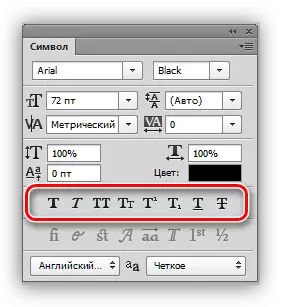
- Skala vertikāli un horizontāli.
Šie iestatījumi nosaka attiecīgi rakstzīmju augstumu un platumu.

- Interlineage (attālums starp līnijām).
Nosaukums runā par sevi. Iestatījums nosaka vertikālo ievilkumu starp teksta stīgām.

- Izsekošana (attālums starp rakstzīmēm).
Līdzīgs iestatījums, nosakot ievilkumus starp teksta simboliem.

- . \ T
Nosaka selektīvus ievilkumus starp rakstzīmēm, lai uzlabotu izskatu un lasāmību. Kerning ir paredzēts, lai novērtētu teksta vizuālo blīvumu.
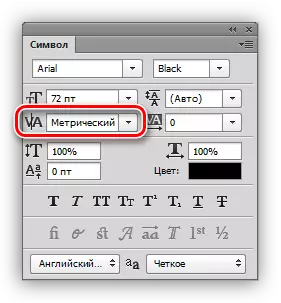
- Valodu.
Šeit jūs varat izvēlēties rediģējamās teksta valodu, lai automatizētu pārsūtīšanas un pareizrakstības pārbaudes vienkāršību.
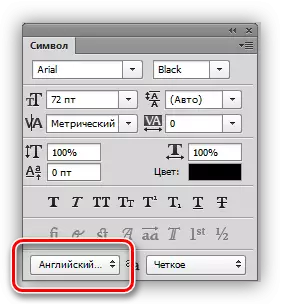
Prakse
1. rinda.
Lai rakstītu tekstu vienā rindā, jums ir nepieciešams veikt teksta rīku (horizontāli vai vertikāli), noklikšķiniet uz audekla un drukāt to, kas nepieciešams. Ievadiet galvenās pārejas uz jaunu virkni.

2. Teksta bloks.
Lai izveidotu teksta bloku, jums ir arī jāaktivizē rīks "Teksta", noklikšķiniet uz audekla un, neizlaižot peles pogu, stiept ierīci.

Bloka mērogošana tiek veikta, izmantojot marķierus, kas atrodas rāmja apakšā.

Bloka traucējumi tiek veikti ar Ctrl saspiešanu. Ir grūti ieteikt kaut ko šeit, mēģiniet paaugstināt ar dažādiem marķieriem.

Abām iespējām teksta lietojumprogramma tiek atbalstīta ar kopēšanas pastas (kopēšanas-ieliktni).
Šajā mācībā, lai rediģētu tekstu Photoshop vairāk. Ja jums ir nepieciešams, jo apstākļiem, tas bieži strādā ar tekstiem, tad jūs rūpīgi izpētīt šo stundu, un praksē.
